반응형
📝데이터베이스 생성
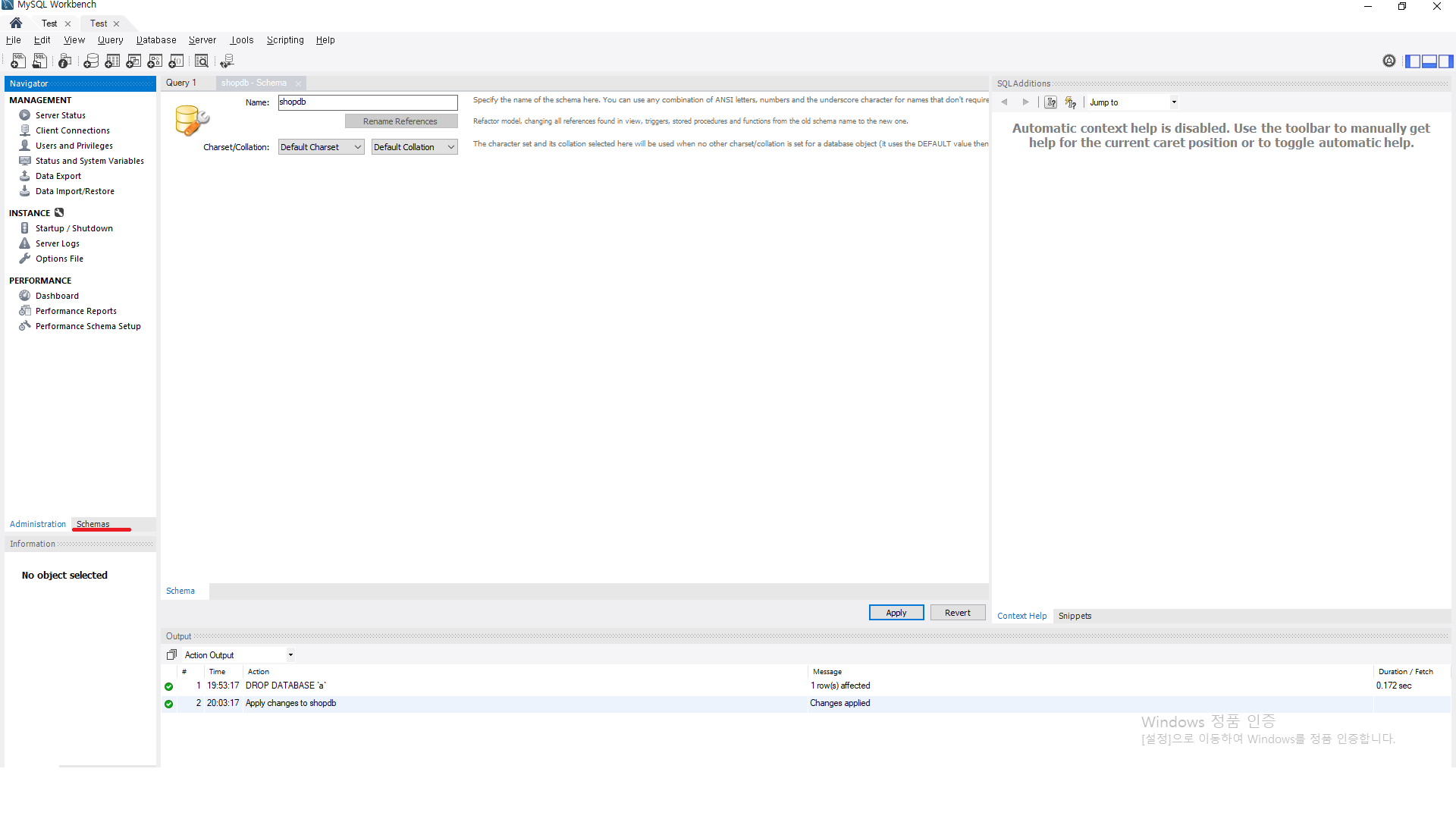
처음 화면에서 서버에 들어오시면 이런 화면인데 빨간색 SCHEMAS 를 누르세요
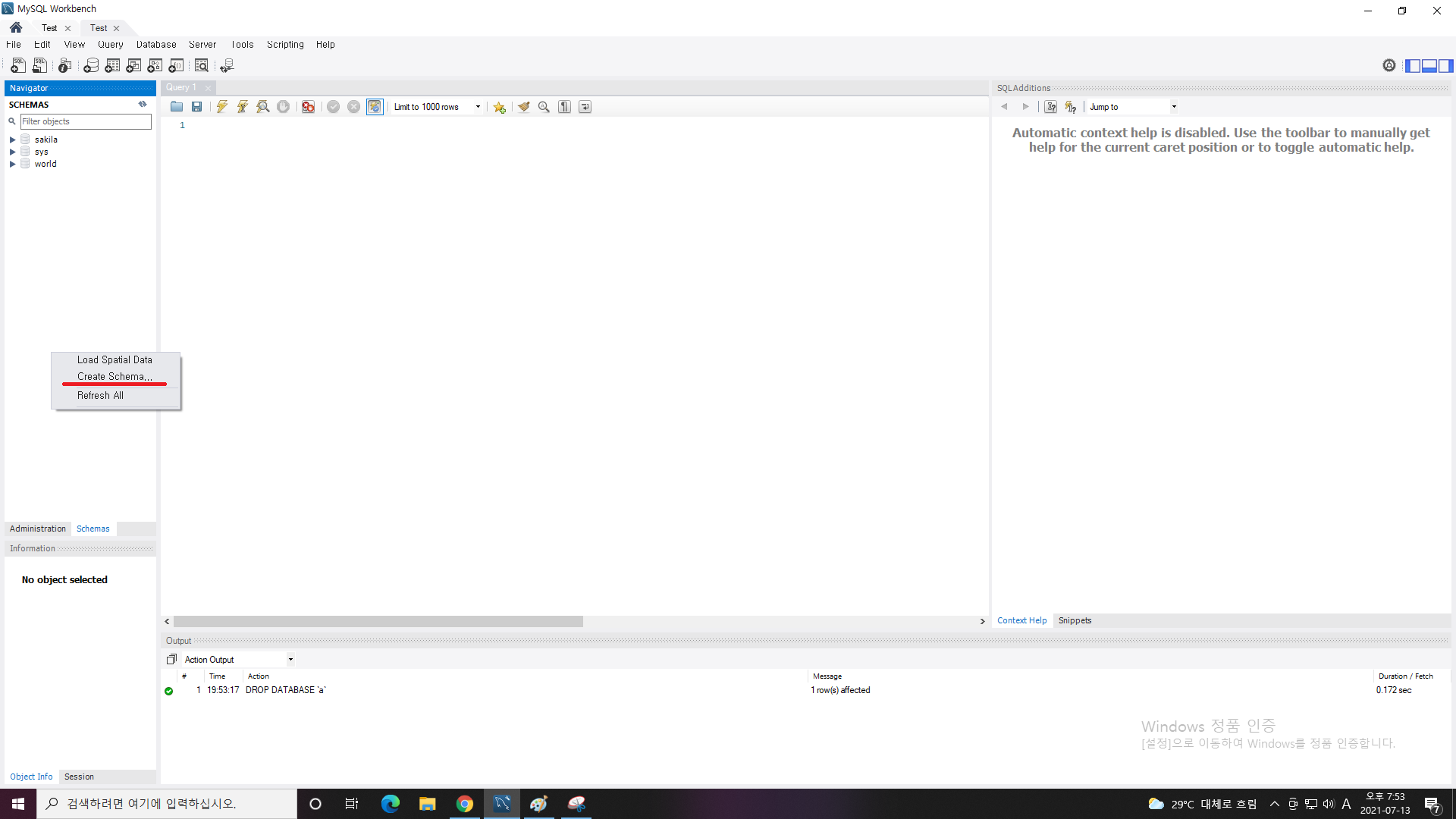
왼쪽에 보시면 DB들이 있습니다. 오른쪽 눌러서 Create Schemas 해서 만듭시다.
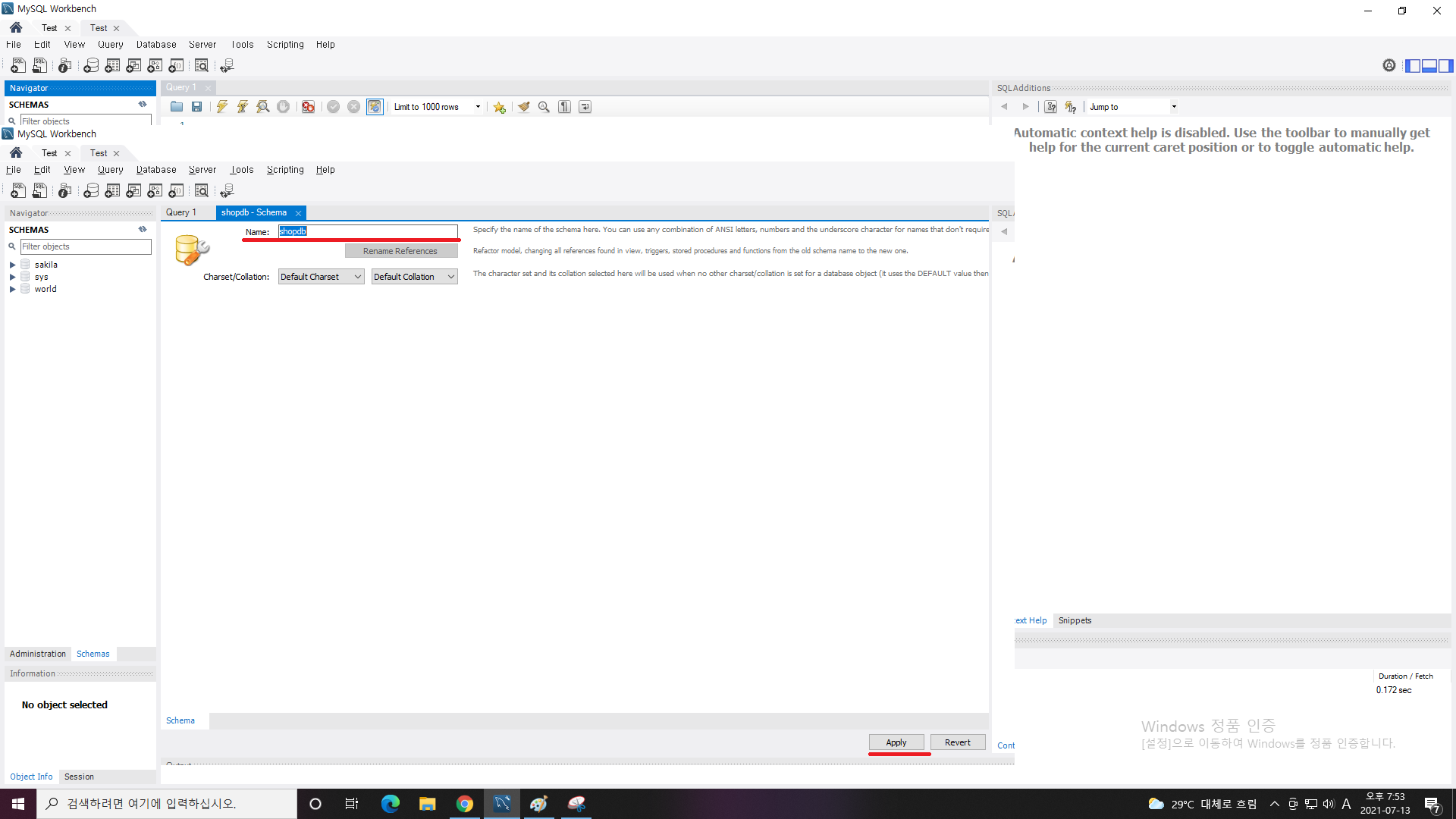
이름을 showdb라고 지어주고 apply누르시면 뭔 창이 나오는데 그냥 apply계속 하시면 됩니다.
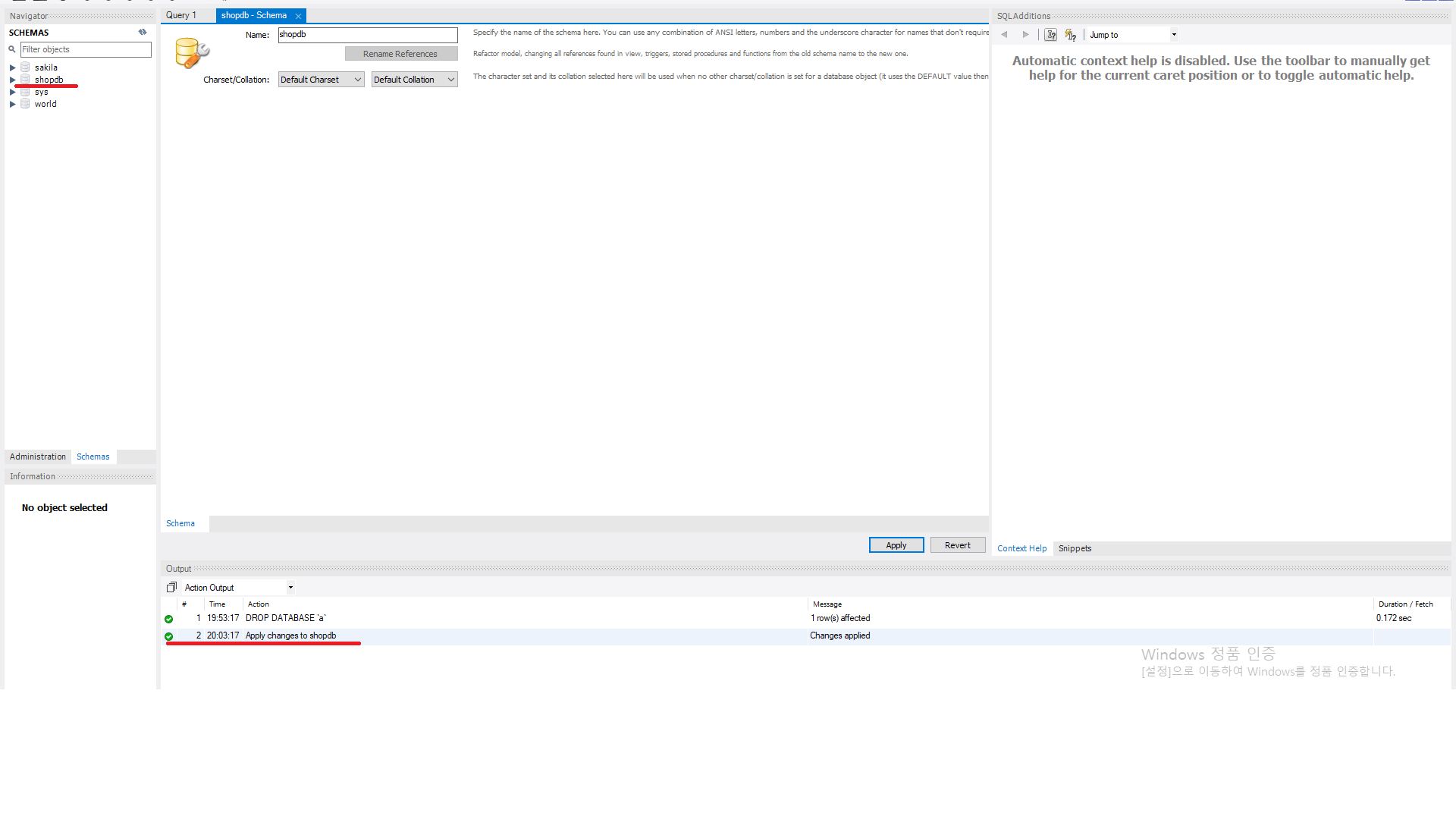
제대로 되시면 왼쪽에 SCHEMAS에 shobdb가 만들어졌을테고 밑에는 성공한 표시가 나올 것입니다.
📝테이블 생성

이제 테이블을 만들어 봅시다 shopdb를 열면 tables가 나오는데 오른쪽 클릭후 Create Table을 눌러주세요
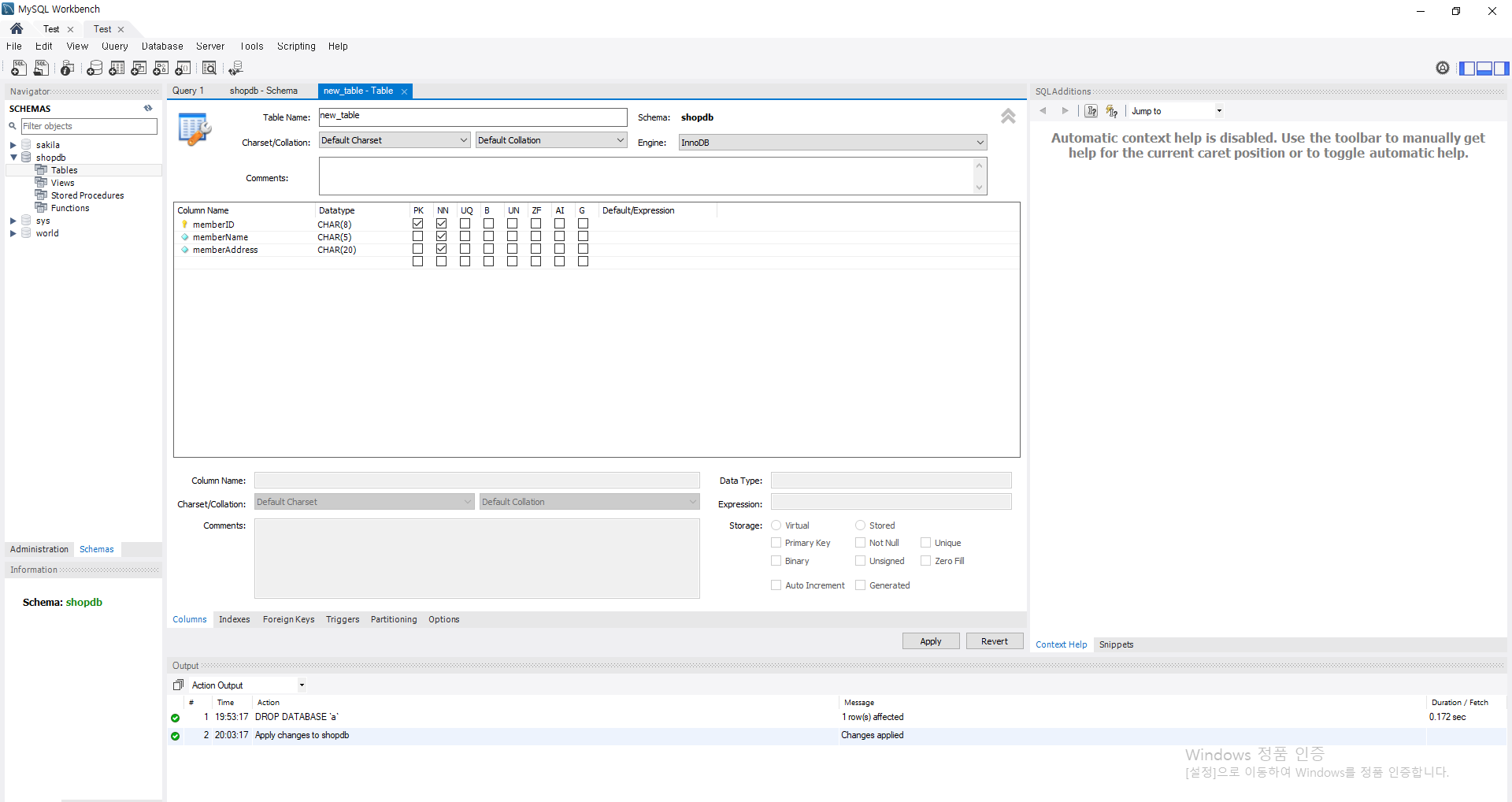
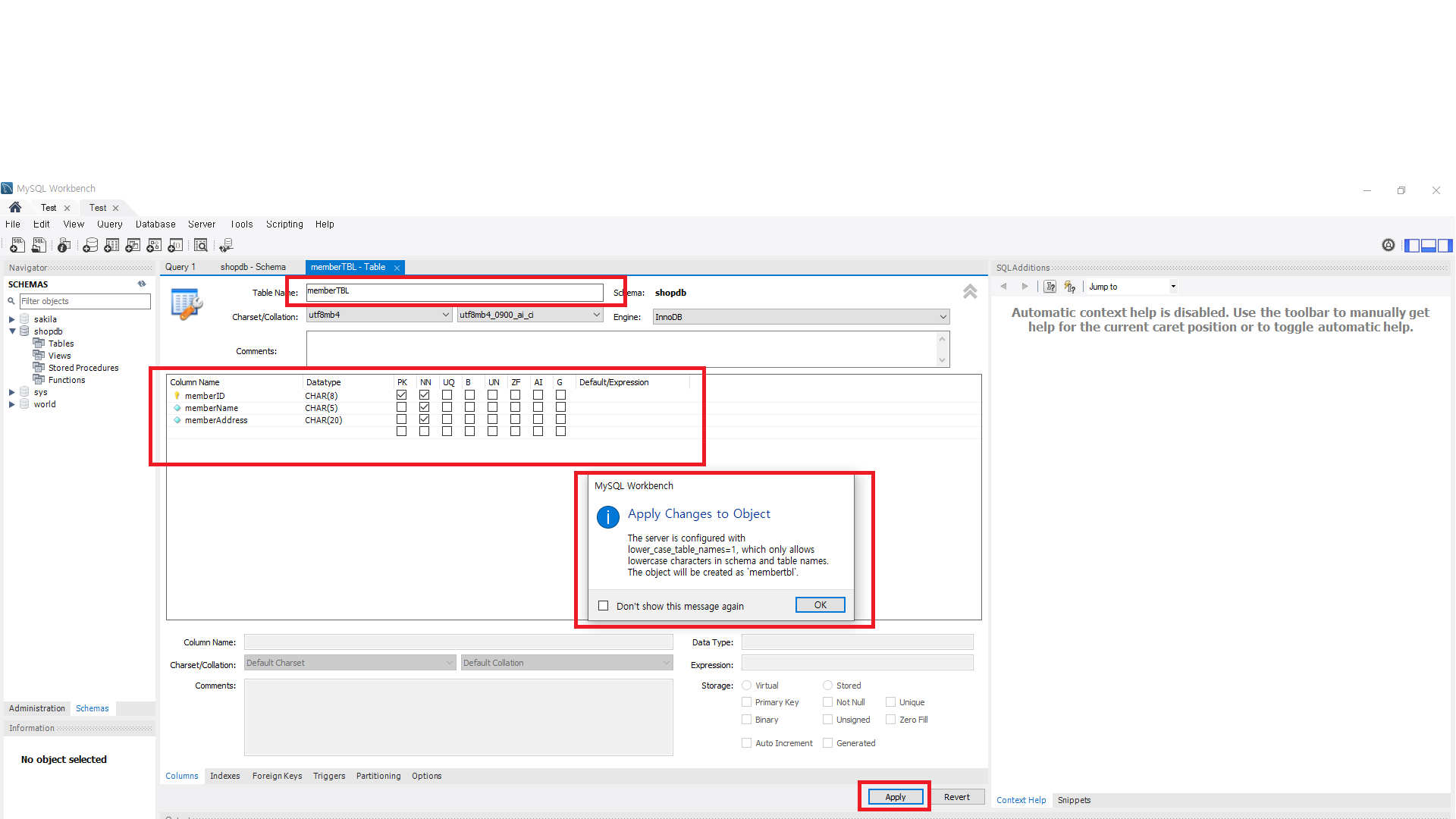
- Table Name
- 만들 table의 이름을 의미합니다
- Column Name
- memberID와 같이 필드 이름을 의미합니다
- Datatype
- 어떤 자료형이 들어갈지에 대해서 입니다. CHAR(8)이란 CHAR형 8글자 까지입니다
- NN
- NotNull의 약자로 Null값은 안 들어간다는 의미입니다
- PK
- Primary Key라는 의미로 나중에 알아보도록 하겠습니다
경고창은 대소문자를 소문자로 변경한다는 의미입니다. 즉 테이블의 이름이 membertbl로 만들어지게 됩니다.
📝데이터 입력
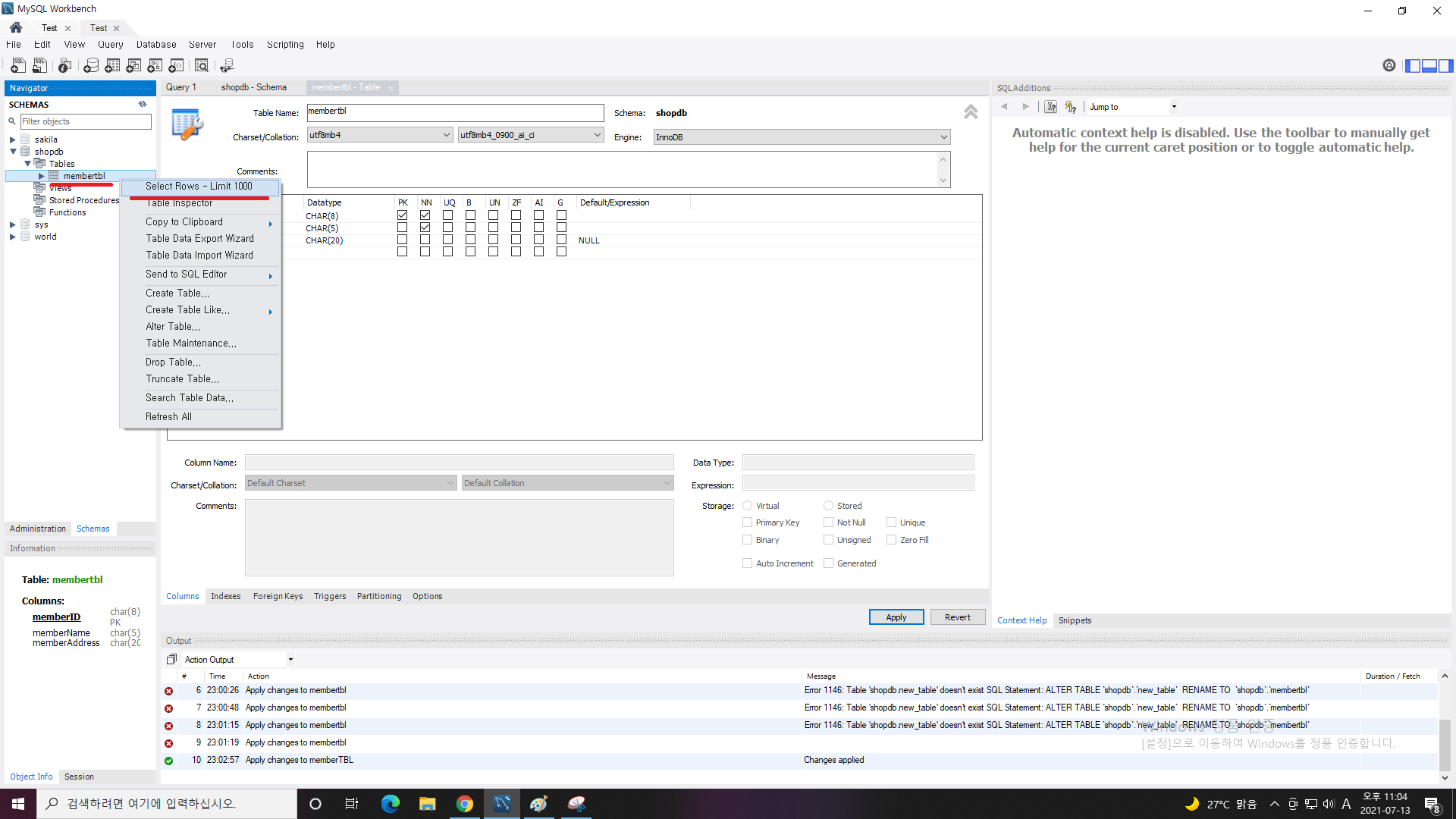
이제 만들어진 테이블에 데이터를 입력해보겠습니다. 테이블을 열면 저희가 만든 테이블이 있고 오른쪽버튼을 눌러
Select Rows - Limit 1000을 누르세요
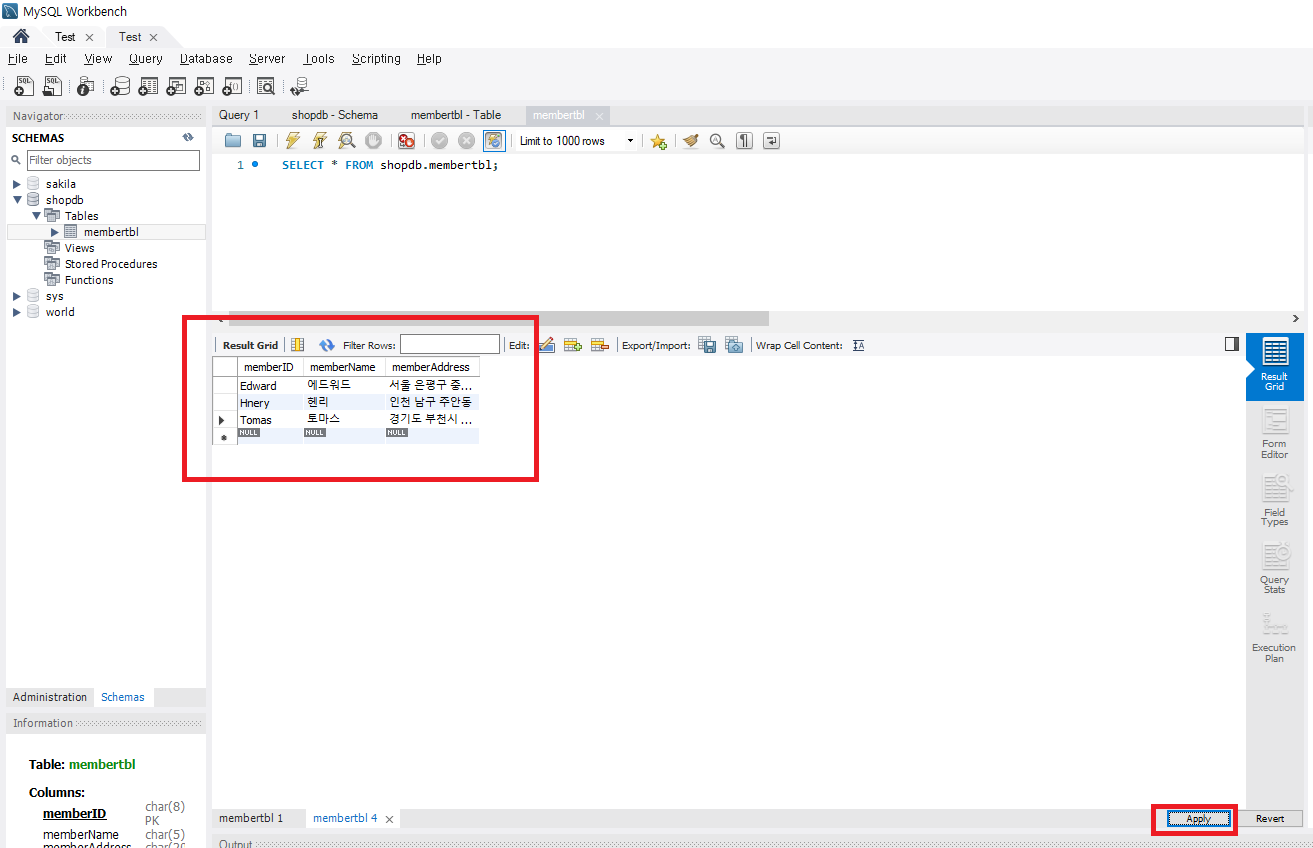
직접 저부분에 입력할 수 있습니다. 다 입력하셨으면 Apply 잊지 마세요~ Apply누르면 창이 뜨고 지금 이 사진처럼 SELECT * FROM... 이런 비슷한 게 있는데 원래는 저러한 코드로 입력해서 테이블을 생성하고 데이터를 넣고 하는 것입니다. 하지만 워크벤치에서는 이걸 쉽게 도와주는 거죠 저걸 쿼리문이라고하고 SQL문이라고도 합니다.
다음엔 저걸 이용해서 만들어 보도록 하겠습니다.
반응형
'[Database] > [MySql]' 카테고리의 다른 글
| [MySql][Database] 데이터베이스 DB, 테이블 생성 및 삭제 쿼리 (CREATE DATABASE, DROP DATABASE, USE, CREATE TABLE, DROP TABLE) (0) | 2021.07.14 |
|---|---|
| [MySql] 워크벤치(Workbench) Administration(관리자) 사용해 모니터링 해보기 (0) | 2021.07.14 |
| [MySql] 워크벤치(WorkBench) 백업(Backup)과 복원해보기 (0) | 2021.07.14 |
| [MySql] 워크벤치(WorkBench) 사용자 관리해보기 (0) | 2021.07.14 |
| [MySql] 워크벤치(Workbench) 쿼리(Query) 입력해보기 (0) | 2021.07.13 |